Guidare gli agenti con gli script
Nel settore del servizio clienti, gli agenti devono gestire aggiornamenti continui di prodotti e processi. Anche dopo che gli agenti sono stati addestrati rigorosamente, si verificano errori umani e ritardi ricorrenti nella fornitura dei servizi a causa della mancanza di indicazioni negli scenari dei clienti in tempo reale. Questi problemi portano a una minore produttività e influiscono negativamente sui livelli di soddisfazione del cliente. Per evitare errori e garantire il rispetto dei processi, gli agenti necessitano di indicazioni.
Gli script degli agenti forniscono indicazioni agli agenti su cosa fare in caso di problemi con i clienti. Gli script assicurano che vengano condivise solo informazioni accurate e approvate dall'azienda, salvaguardando al contempo l'organizzazione in merito a questioni di conformità legale. Gli script degli agenti aiutano le organizzazioni ad essere unificate, accurate ed efficaci, pur essendo più veloci ed efficienti in termini di gestione dei clienti.
Gli script agente riducono gli errori umani coinvolti, perché gli agenti sanno quali azioni devono eseguire successivamente mentre interagiscono con un cliente, consentendo agli agenti di aderire al processo aziendale. Ciò consente agli agenti di fornire soluzioni rapide al problema (tempi di gestione medi bassi) e migliorare la soddisfazione del cliente.
Proposte di valore
- Riduzione degli errori umani
- Rispetto dei processi aziendali
- Tempo di gestione medio ridotto
- Soddisfazione dei clienti migliorata
Prerequisiti
Assicurati di disporre del ruolo Amministratore degli strumenti di produttività. Per saperne di più, vedi Assegnare ruoli e abilitare gli utenti.
Assicurati che agli agenti e ai supervisori sia assegnato il ruolo di sicurezza Utente degli strumenti di produttività. Per saperne di più, vedi Assegnare ruoli e abilitare gli utenti.
Crea script agente
Crea gli script dell'agente in Interfaccia di amministrazione di Customer Service seguendo questi passaggi:
- Nella mappa del sito di Interfaccia di amministrazione di Customer Service seleziona Produttività in Esperienza agente.
- Nella pagina Produttività, seleziona Gestisci per Script agente.
- Nella pagina Script agente seleziona Nuovo.
La procedura seguente è un esempio di uno script agente per una sessione di chat. Puoi modificare la procedura per altri tipi di sessioni che gli agenti potrebbero incontrare.
Nella pagina Nuovo script agente specificare i valori seguenti:
Campo Descrizione valore Nome Un nome per lo script agente. Script sessione chat Unique Name Un identificatore univoco nel formato <prefix>_<name>.
Importante: per il nome univoco vengono richiesti i seguenti elementi:- Il prefisso può essere solo alfanumerico e la sua lunghezza deve essere compresa tra 3 e 8 caratteri.
- Un trattino basso deve essere presente tra il prefisso e il nome.
Contoso_script Linguaggio Una lingua dall'elenco. Le lingue abilitate in Microsoft Dataverse appaiono nell'elenco. Inglese Descrizione Descrizione per lo script agente. Questo script agente è utilizzato per le sessioni di chat. Seleziona Salva. Viene visualizzato Passaggi script agente.
Nella sezione Passaggi script agente seleziona Nuovo passaggio script agente. Viene visualizzato Creazione rapida: Passaggio script agente.
Specifica i seguenti campi nel modulo di creazione rapida.
Campo Description Valore di esempio Nome Fornire un nome per il passaggio dello script agente; questo è visibile all'agente in fase di esecuzione. Puoi usare i campi dati dinamici per specificare il nome del passaggio. Per altre informazioni, vedi Campi dati dinamici. Esempio 1: saluta il cliente.
Esempio 2: Ciao {customer}Unique Name Un identificatore univoco nel formato <prefix>_<name>.
Importante: per il nome univoco vengono richiesti i seguenti elementi:- Il prefisso può essere solo alfanumerico e la sua lunghezza deve essere compresa tra 3 e 8 caratteri.
- Un trattino basso deve essere presente tra il prefisso e il nome.
Greet_script Proprietario Per impostazione predefinita, l'utente connesso viene visualizzato come proprietario. Giuseppe Russo Script agente Lo script agente per il quale viene creato il passaggio dello script. Script sessione chat Ordina Specifica il numero di ordine in base al passaggio visualizzato per l'agente. 1 Tipo di azione Seleziona un tipo di azione nell'elenco: - Istruzione testo
- Macro
- Script
Descrizione Descrivi brevemente il passaggio per riferimento. Questo passaggio apre una bozza di messaggio e-mail per inviare i collegamenti agli articoli della Knowledge Base al cliente.
Nota:
Questo campo viene visualizzato quando imposti Tipo di azione su Macro di destinazione o Script di destinazione.Istruzione testo Specifica le istruzioni di testo che l'agente deve seguire ed eseguire. Questo è un campo di testo. Inoltre, è possibile passare valori di parametri utilizzando i campi dati dinamici e le query OData. Ulteriori informazioni: Passare valori di parametri
Nota:
Questo campo viene visualizzato solo se selezioni il valore Testo nel campo Tipo di azione.Salutare il cliente con il messaggio di benvenuto dal repository di risposte rapide. Macro di destinazione Digitare il nome della macro configurata nella casella di testo, quindi selezionare la macro dai risultati della ricerca.
Nota:
Questo campo viene visualizzato solo se selezioni il valore Macro nel campo Tipo di azione.E-mail Script di destinazione Digitare il nome dello script configurato nella casella di testo, quindi selezionare lo script dai risultati della ricerca.
Nota:
Questo campo viene visualizzato solo se selezioni il valore Script nel campo Tipo di azione.Chiudi sessione Per aggiungere, salvare e chiudere il modulo di creazione rapida, seleziona Salva e chiudi.
Seleziona Salva per salvare le modifiche.
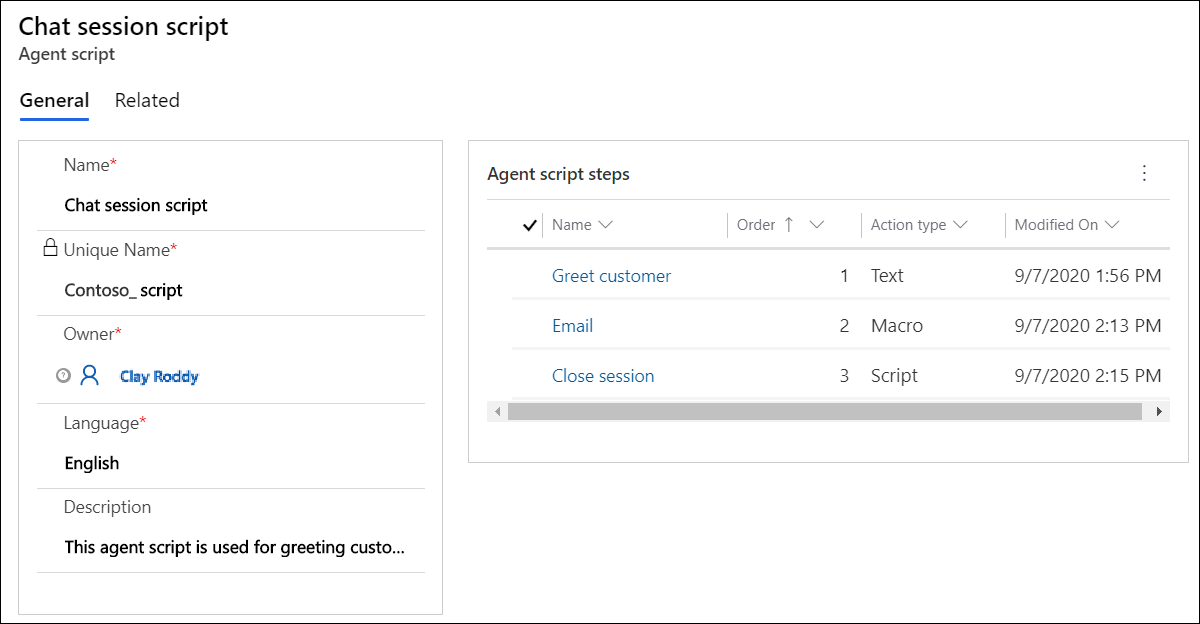
Lo script agente è ora configurato.
Associa uno script agente a un modello di sessione
Dopo aver configurato lo script agente e aggiunto il campo a un modulo, è necessario associare lo script agente a un modello di sessione in modo che lo script agente venga caricato per gli agenti in base al tipo di sessione che hanno aperto.
Seleziona una delle seguenti app ed esegui i passaggi.
- Interfaccia di amministrazione Customer Service
- Interfaccia di amministrazione di Multicanale (deprecato)
- Nella mappa del sito, seleziona Modelli di sessione in Aree di lavoro.
Seleziona un modello nell'elenco a cui desideri associare il modello. Ad esempio, seleziona il modello Chat - Sessione predefinita.
Seleziona la scheda Script agente.
Nella sezione Script agente, selezionare Aggiungi script agente esistente. Viene visualizzato il riquadro Ricerca record.
Nella casella Cerca record, selezionare l'icona di ricerca. Selezionare lo scipt agente dall'elenco, quindi selezionare Aggiungi.
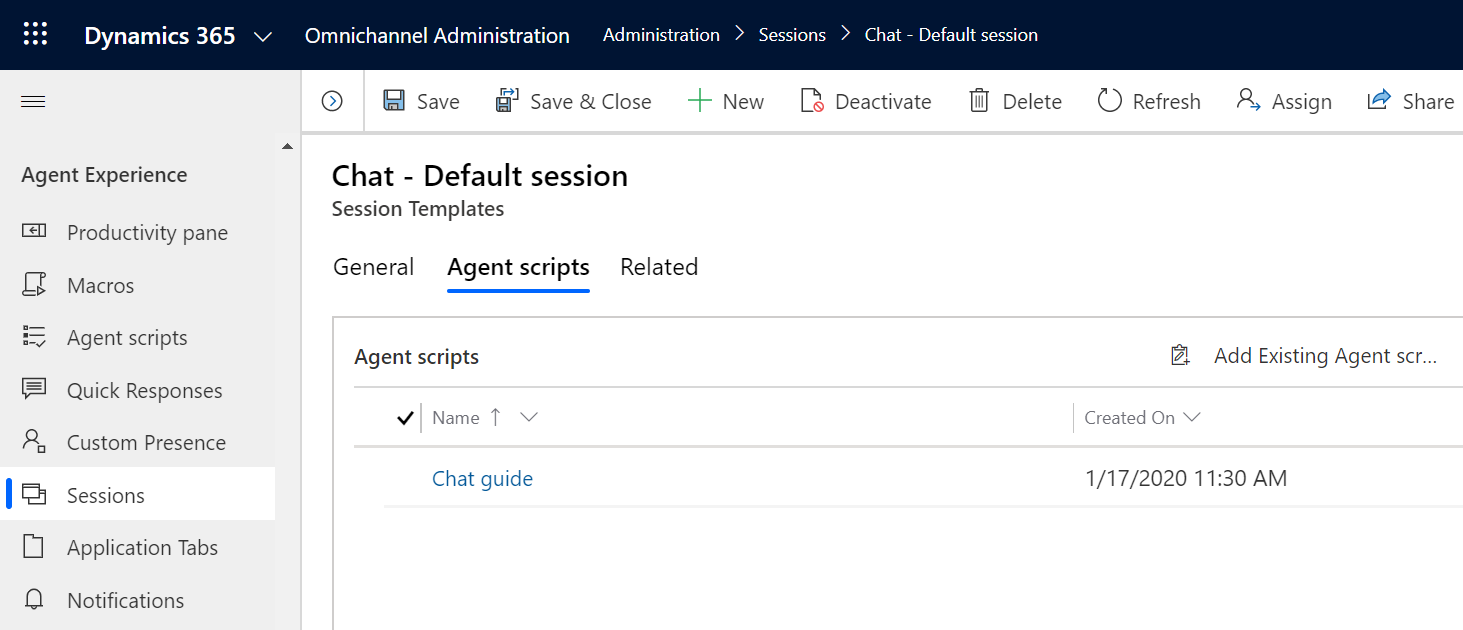
Seleziona Salva.
Lo script agente viene associato al modello di sessione.
Impostare lo script agente predefinito per gli agenti
Come amministratore, puoi impostare diversi script agente predefiniti per agenti che gestiscono servizi, clienti o prodotti diversi. È necessario un modo per mostrare a questi agenti uno script appropriato per il contesto della conversazione tra loro e il cliente. Con il generatore di espressioni di script agente, è possibile definire le condizioni che definiscono quale script viene mostrato per impostazione predefinita in Multicanale per Customer Service.
In base a queste condizioni, quando un agente accetta una conversazione in arrivo, il controllo dello script agente seleziona uno script tra i diversi script resi disponibili per quel particolare tipo di sessione e mostra lo script all'agente. Inoltre, gli agenti possono selezionare manualmente uno script dall'elenco di script agente disponibili se devono passare da uno script all'altro.
Abilitare e creare l'espressione
È possibile creare l'espressione nella scheda Script agente nel modello delle sessioni.
Seleziona una delle seguenti app ed esegui i passaggi.
- Interfaccia di amministrazione di Customer Service
- Interfaccia di amministrazione di Multicanale (deprecato)
- Nella mappa del sito, seleziona Modelli di sessione in Aree di lavoro.
Vai alla scheda Script agente.
Impostare il pulsante di attivazione/disattivazione Abilita espressione di compilazione su Sì, quindi selezionare Crea espressione per definire l'espressione. Viene visualizzata la pagina Generatore di espressioni.
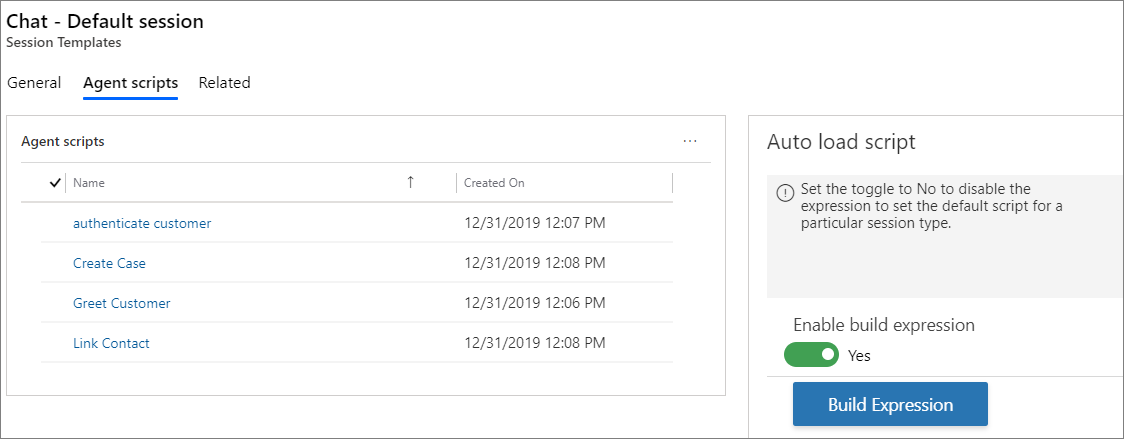
Selezionare il passaggio Condizione e quindi creare la condizione.
Nel passaggio Se vero, selezionare Aggiungi un'azione. Il passaggio Condizione viene visualizzato. Per informazioni sulle condizioni, vedere Utilizzare il dizionario di automazione per passare parametri di dati del contesto.
Selezionare la scheda Servizio clienti, quindi selezionare Imposta script agente predefinito.
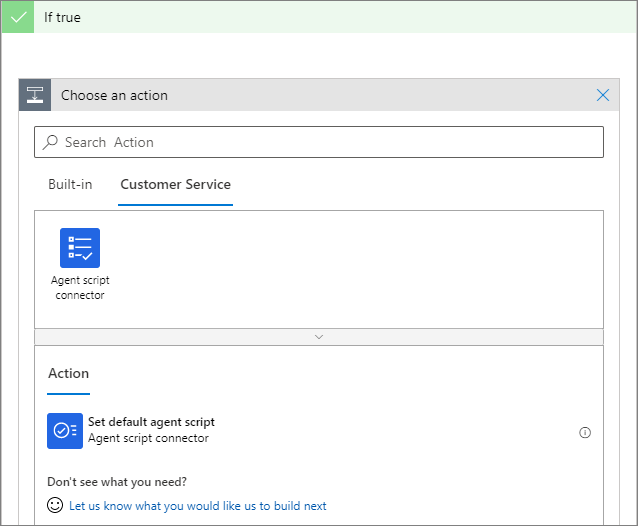
Selezionare uno script dall'elenco Script agente.
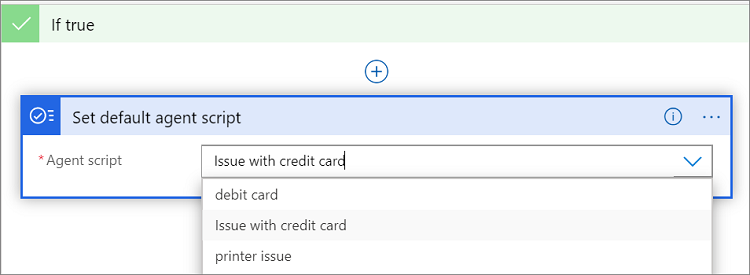
Seguire i passaggi da 4 a 7 per il passaggio Se falso.
Per salvare l'espressione e chiudere il generatore, selezionare Salva e chiudi.
L'espressione è stata generata.
Utilizzare il dizionario di automazione per passare parametri di dati del contesto
Come amministratore, è necessario configurare la condizione utilizzando il dizionario di automazione basato sulla valutazione della condizione. Uno script è impostato come predefinito e questo script viene visualizzato all'agente in fase di esecuzione.
Il dizionario di automazione fornisce alcune chiavi dei parametri di dati che è possibile utilizzare per creare la propria condizione. Queste chiavi dei parametri vengono risolte e sostituite da valori contestuali in fase di esecuzione.
Per informazioni sui campi dati dinamici per strumenti di produttività, vedi Campi dati dinamici.
Per ulteriori informazioni sulle condizioni, vedere Utilizzare il dizionario di automazione per passare chiavi dei parametri di dati.
Vedi anche
Commenti e suggerimenti
Presto disponibile: Nel corso del 2024 verranno gradualmente disattivati i problemi di GitHub come meccanismo di feedback per il contenuto e ciò verrà sostituito con un nuovo sistema di feedback. Per altre informazioni, vedere https://aka.ms/ContentUserFeedback.
Invia e visualizza il feedback per